説明機能仕様ダウンロード画像使い方
デュアルパネル型の Windows 向けファイルマネージャ

Windows の日常的な作業からデータのストック管理まで行うことができる、デュアルパネル型の使いやすいフリーのファイルマネージャ。アーカイブの対応、FTP クライアント、ファイル検索などの機能があります。
FreeCommander の概要
FreeCommander は、Windows 標準のファイル マネージャーに代わる使いやすいプログラムです。
FreeCommander の機能
FreeCommander の主な機能です。
| 機能 | 概要 |
|---|---|
| メイン機能 | ファイルマネージャ |
| 機能詳細 | ・デュアルパネル型のファイルマネージャ |
効率的にファイルを管理できます
FreeCommander は、Windows の日常的な作業からデータのストック管理まで行うことができる、デュアルパネル型の使いやすいフリーのファイルマネージャです。
FreeCommander は、日本語に対応した使いやすいタブ付きのインターフェースを備えているため、初級者から上級者までのあらゆるユーザーが使うことができます。
さまざまなユーティリティが付属しています
FreeCommander には、ドラッグアンドドロップ、ZIP や RAR などのアーカイブをフォルダと同じように開くことができる機能、16 進数/バイナリ/テキスト/画像ビューア、システムフォルダ、コントロールパネル、デスクトップ、スタートメニューにすばやくアクセスできる機能、強力なファイル検索機能、MD5 および SHA チェックサムの作成、組み込みの FTP クライアント、フォルダの比較や同期、モバイルデバイスへのアクセス機能などがあります。
シェアウェア並みの機能を備えている使いやすいファイルマネージャ
FreeCommander は、ファイルを効率的に操作および管理することができる、使いやすいファイルマネージャです。Windows XP または Vista でこのアプリを使用したい場合はポータブルバージョンをダウンロードしてください。
機能
- デュアルパネルテクノロジー – 水平と垂直(1つのパネルも可能)
- タブ付きインターフェース
- デスクトップへのフルアクセス
- 各パネルのオプションのツリービュー
- 16 進数、バイナリ、テキスト、または画像形式のファイルを表示するための組み込みファイルビューアー
- アーカイブ内のファイルビューアとサムネイル表示も可能
- 組み込みのアーカイブ処理:ZIP (読み取り、書き込み)
- ネストされたアーカイブの処理
- その他のアーカイブ用のプラグイン (RAR、7z、…)
- プレーンビュー – ファイルとフォルダの構造化されていないビュー
- リンクされた閲覧
- システムフォルダ、コントロールパネル、デスクトップ、スタートメニューに簡単にアクセスできます
- ファイルとフォルダのコピー、移動、削除、名前の変更(Windows または FreeCommander の操作として)
- ドラッグ&ドロップ
- ファイル検索(アーカイブ内も)
- 重複の検索
- MD5 および SHA チェックサムの作成と検証
- ファイルを消去する
- 複数の名前変更ツール
- 255 文字を超えるパスは、開いたり、コピーしたり、移動したり、名前を変更したりできます。
- ファイルのプロパティとコンテキストメニュー
- フォルダサイズの計算
- フォルダ比較
- フォルダ同期
- ファイルの日付と属性の変更
- フォルダー/プログラムのお気に入り
- 表示およびファイル操作用のファイルフィルター(正規表現も可能)
- 詳細ビュー用のユーザー定義列
- 自動ビュー
- シンプルな FTP/SFTP クライアント (SFTP のみ 64 ビット)
- モバイルデバイス(スマートフォン、タブレットなど)へのアクセス
- DOS コマンドライン
- クイックビューア
- クイック検索
- クイックフィルター
- クイックスターター
- デスクトップスナップショット
- すべてのキーボードショートカットは定義可能
- ほぼすべての機能を柔軟に構成
- カラースキーム
- 多言語サポート
仕様
価格:無料
動作環境:Windows XP|Vista|7|8|8.1|10|11
メーカー:Marek Jasinski
使用言語:日本語ほかマルチ言語
最終更新日:
12か月前 (2024/12/28)
ダウンロード数:518
ダウンロード
使い方
インストール
1.インストール
- セットアップが起動したら、[はい]をクリックします。
- インストール中に使用する言語を選択して[OK]をクリックします。
- 使用許諾契約書が表示されます。「同意する」を選択して[次へ]をクリックします。
- インストール先を確認して[次へ]をクリックします。
- スタートメニューに作成するショートカットの設定を確認して[次へ]をクリックします。
- 追加のタスクを設定して[次へ]をクリックします。
- インストールの準備ができました。[インストール]をクリックしてインストールを開始します。
- [完了]をクリックしてセットアップウィザードを閉じます。
基本的な使い方
1. 基本的な使い方
- 外観です。
- 「ツール」>「設定」を開くと、アプリの設定ができます。

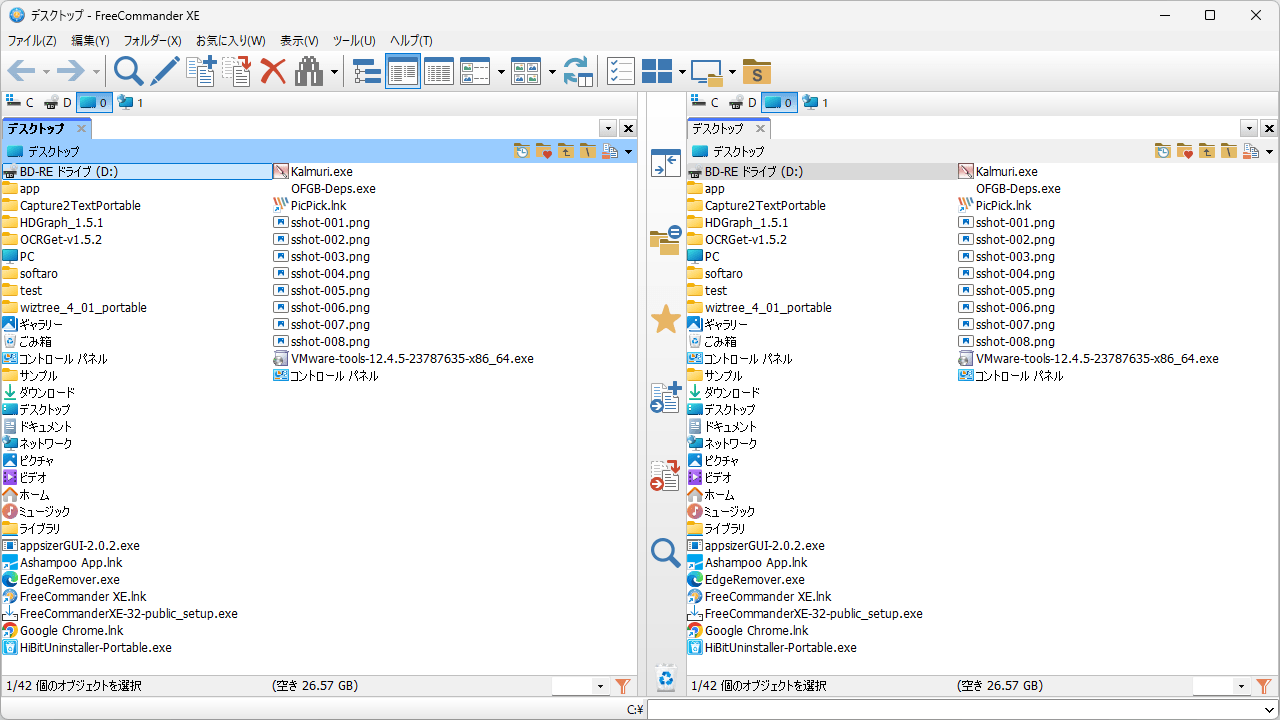
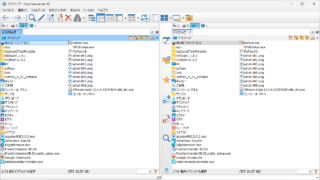
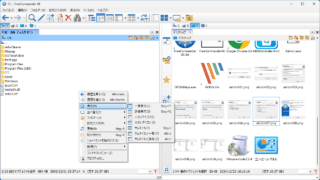
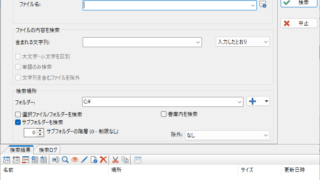
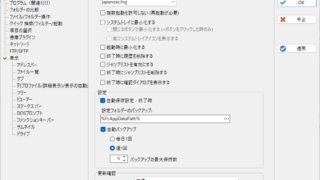

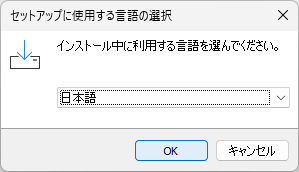
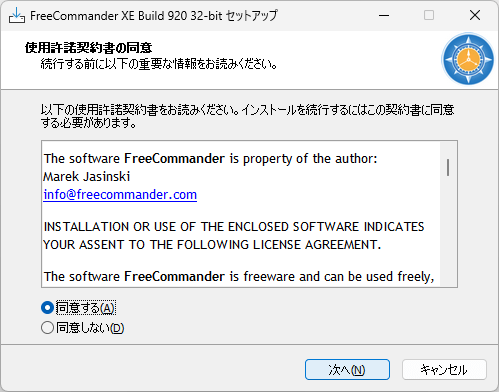
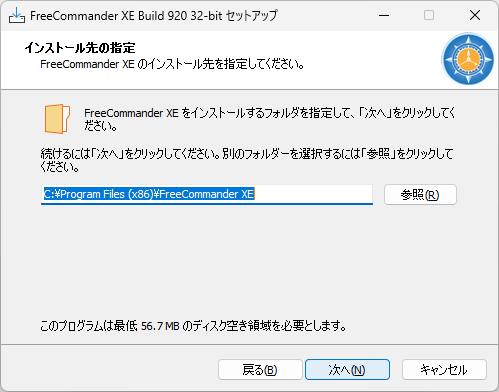

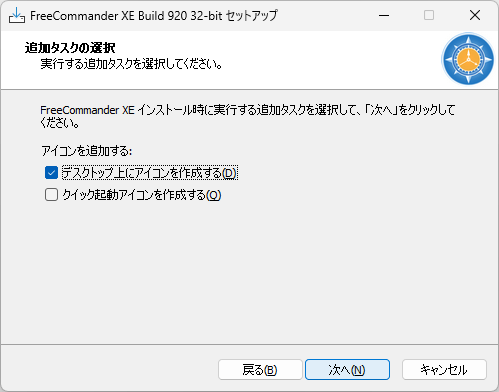
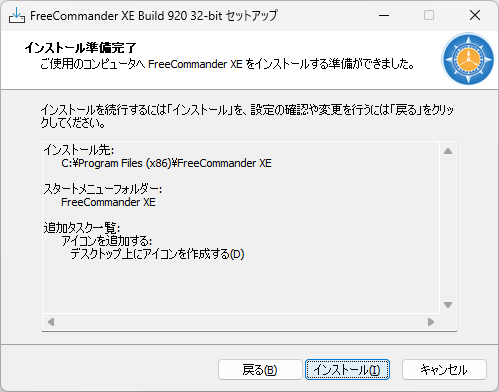
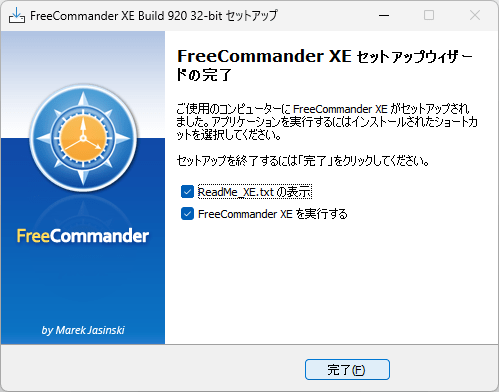

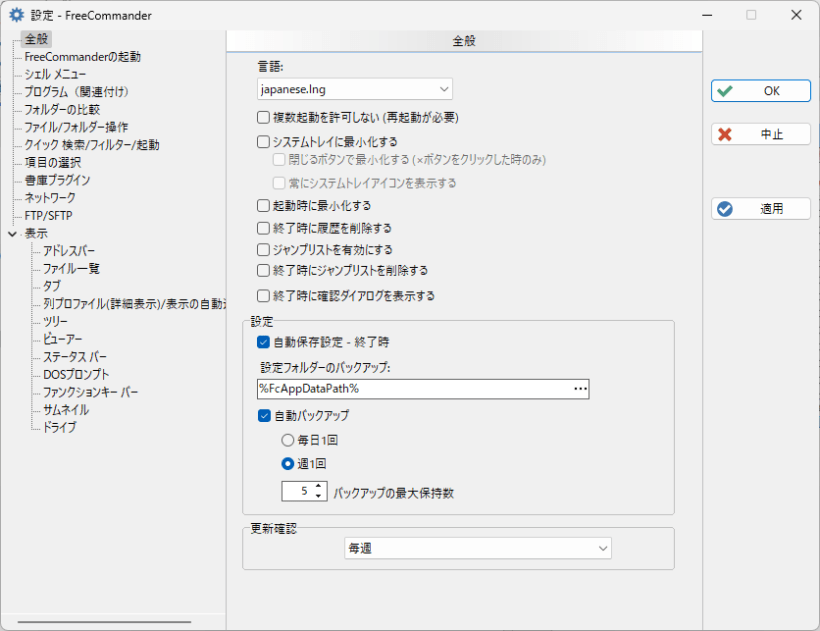
FreeCommander は、どなたでも無料で利用できます。